Lenovo アドイン zip ファイルを手動で SCVMM にインポートする必要があります。InstallShield ウィザードを完了すると、指定したフォルダーに Lenovo アドイン zip ファイルがコピーされます。以下の手順に従ってインポートします。
手順
- SCVMM コンソールの「Settings category (設定カテゴリー)」ページで、「Import Console Add-in (コンソール・アドインのインポート)」をクリックします。「Import Console Add-in Wizard (コンソール・アドインのインポート・ウィザード)」ウィンドウが表示されます。
図 1. 「Import Console Add-in (コンソール アドインのインポート)」ボタン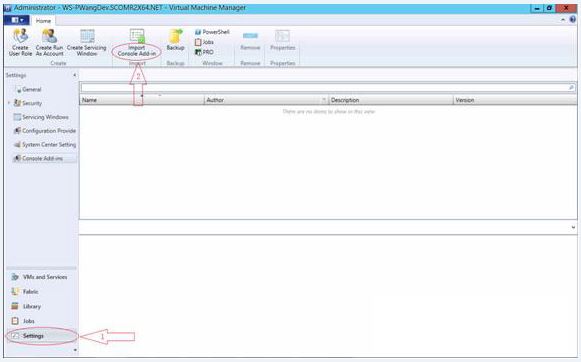
- 「Import Console Add-in Wizard (コンソール・アドインのインポート・ウィザード)」で、「Browse (参照)」をクリックします。
- lnvgy_sw_scvmmaddin_version_windows_32-64.zip ファイルに移動します。
zip ファイルは通常、次のパスにあります。C:\Program Files (x86)\Lenovo\XCI ScvmmAddIn。
- 「Continue installing this add-in anyway (このアドインのインストールを続行する)」チェック・ボックスを選択します。
- 「Next (次へ)」をクリックして先に進みます。
- 「Finish (完了)」をクリックして、インポート処理を続行します。
インポート処理のステータスが、「Jobs (ジョブ)」レポート・コンソールに表示されます。